Apple Music -soittolistakansion luominen

Apple Music -soittolistakansio näyttää kaikki kappaleesi yhdessä, joten voit toistaa ne järjestyksessä tai satunnaisessa järjestyksessä.
Ole valmis uuteen siistiin iOS 11:een, sillä se on vihdoin saatavilla iPhoneille ja iPadeille. Kun syksy saa sinut tuntemaan olosi erilaiseksi, samoin iOS 11 antaa täysin uuden tuntuisen vanhalle iPhonellesi. Kuultuamme iPhone X:n hinnan, jos et halua päivittää, emme tuomitse sinua. Mutta nyt voit uudistaa vanhan iPhonesi tuhlaamatta senttiäkään. Uusi versio on täynnä innovatiivisia ja houkuttelevia ominaisuuksia, kuten yhden käden tyyppi, älykkäämpi käyttöliittymä, inhimillisempi Siri ja mukautettava ohjauskeskus.
Pakko lukea: Tallenna nyt näyttösi iPhonella ja iOS 11:llä
iPad-käyttäjille on erityinen vetovoima. Uusi Vedä ja pudota -toiminto, joka tekee asioista paljon helpompaa käyttäjille.
Tässä on mitä sinun on tehtävä ennen päivityksen lataamista.
Ota varmuuskopio
Oletko innostunut laitteesi päivittämisestä? Älä unohda varmuuskopioida kaikkia tietojasi tässä jännityksessä. Pieni muodonmuutos on hyvä, mutta ei arvokkaiden tietojesi menettämisen hinnalla. Voit ladata kaikki perustietosi, kuten yhteystiedot, asetukset ja viestit, iCloudiin.
Ota täydellinen varmuuskopio iTunesin avulla. Käyttääksesi sitä yksinkertaisesti yhdistä laitteesi tietokoneeseen, avaa nyt iTunes > valitse laite ja valitse sitten "Varmuuskopioi nyt" kohdasta "Varmuuskopioi ja palauta manuaalisesti".
Tarkista akku
Vältä ongelmat iOS 11:n päivityksen aikana varmistamalla, että laitteesi on ladattu, jos ei, se voi olla ongelma. Ennen kuin aloitat ohjelmistopäivityksen, kytke se laturiin ja yhdistä Wi-Fi-verkkoon. Tällä tavalla voit vähentää päivityksen epäonnistumisen todennäköisyyttä.
Vapaasti tilaa
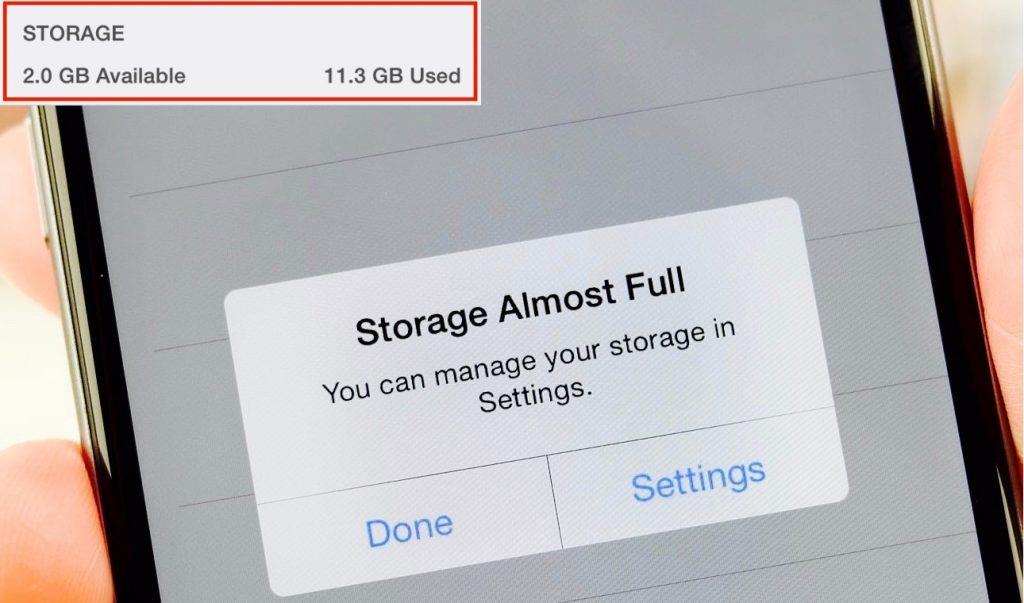
Sinun on tehtävä tilaa päivitykselle. Koska se sijaitsee laitteellasi, sinulla on oltava noin 2 Gt vapaata tilaa. Vapauta tilaa ottamalla varmuuskopion tai poistamalla päällekkäisiä kuvia, käyttämättömiä sovelluksia tai ylimääräisiä tietoja. Voit jopa käyttää Google Kuvia ladataksesi ja tyhjentääksesi kaikki valokuvat kameran rullasta lopullisesti ja vapauttaa tilaa. Ole fiksu ja tee se nyt ja pysy kaikkien edellä. Tämä säästää kaikilta viime hetken vaivalta.
Pakko lukea: Kaikki mitä sinun tulee tietää iOS 11:stä: sen koko, yhteensopivat laitteet ja asennusohjeet
Hanki Set Go
Kun kaikki on tehty, olet nyt valmis lataamaan ja nauttimaan uudesta päivityksestä. Kun päivitys on saatavilla, saat ilmoituksen. Jos sinulla on kuitenkin kiire etkä pysty hallitsemaan jännitystä, voit tarkistaa sen manuaalisesti. Voit tehdä tämän siirtymällä Yleiset-välilehdelle Asetukset-sovelluksesta ja napauttamalla Ohjelmiston päivitys. Tämä aloittaa päivityksen lataamisen.
Nyt kun olet päivittänyt iOS:si, sinun täytyy haluta saada jännittäviä ominaisuuksia. Joten tässä on luettelo sinulle.
Uudelleen suunniteltu App Store
Apple on uudistanut App Storensa kokonaan ensimmäistä kertaa yhdeksään vuoteen. Uusi ulkoasu tarjoaa useita uusia välilehtiä, voit nyt suodattaa sen pelien ja sovellusten mukaan näytön alareunasta. Hämmästyttävin kaikista on "Tänään" -vaihtoehto, josta löydät kohokohdat sovelluskaupasta päivittäin.
Img src: peili
Se sisältää myös perusteellisia ominaisuuksia, kuten kehittäjien haastatteluja, eksklusiivisia ensi-iltoja, ohjeita ja uusia vinkkejä uusiin julkaistuihin ominaisuuksiin.
Tämän lisäksi löydät myös Päivitykset-välilehden, jossa käyttäjät näkevät uusimmassa päivityksessä suosikkisovellukseensa ja peliinsä tehdyt muutokset.
Edistynyt Siri
IOS 11:n tärkein ominaisuus on tehdä Siristä inhimillisempi, tätä tarkoitusta varten koneoppimista käytetään tekemään siitä edistyneempi ja Sirin äänestä luonnollisempi Sirin mies- ja naisversiossa.
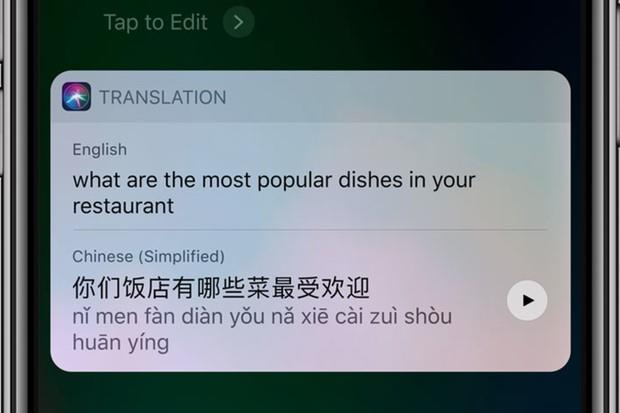
Applen Siri ei anna hyvää kilpailua suurimmalle kilpailijalleen Googlelle. Ääniavustajana voi nyt kääntää tekstin lähes kaikilla suosituilla kielillä englannista ranskaksi, saksaksi, italiaksi ja jopa mandariiniksi. Se antaa varmasti kovan kilpailun Googlen kääntäjälle. Antaakseen henkilökohtaisemman kosketuksen ääniavustaja käyttää laitteen oppimiseen.
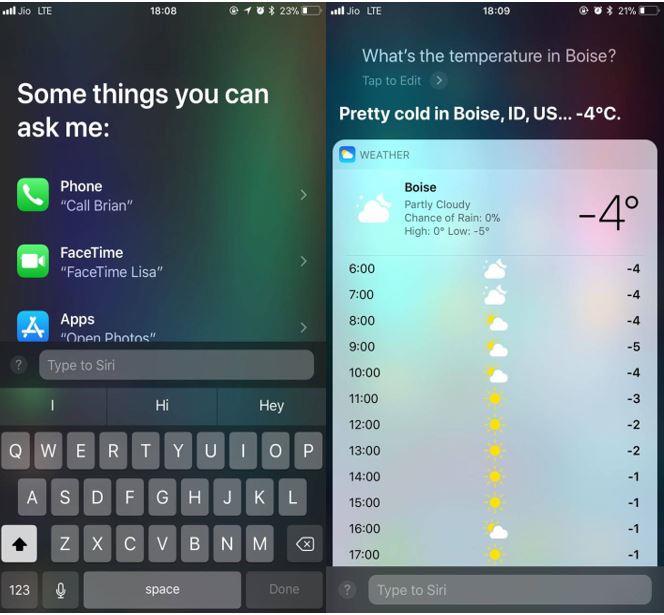
Tämän lisäksi käyttäjät saavat myös ehdotuksia Siriltä, jotka perustuvat sovellusten, kuten Safari, News, Messages ja Mail, henkilökohtaiseen käyttöön.
Pakko lukea: iMessage saa Apple Pay Cash:n: lähetä ja vastaanota rahaa iOS 11:ssä
Apple lisää sisäkartat
Applen uudella lisäyksellä karttasovellukseen et voi eksyä missään, edes yleisimmässä ostoskeskuksessa. Apple on lisännyt Indoor Maps -kartat ostoskeskuksiin ja lentokentille ympäri maailmaa. Aluksi se kattaa pienen osan kaupungeista, mukaan lukien Lontoon ja Heathrown ja Gatwickin, lisää lisätään pian luetteloon, kuten Miami, Philadelphia ja muut. Tämä antaa sinulle selkeämmän kuvan kaikista yleisistä paikoista, joissa käymme päivittäin.
Luettelo ei lopu tähän, vaan se sisältää jopa kaistaohjausta ja nopeusrajoituksia, jotka auttavat sinua ajon aikana.
Piilotettu tumma tila
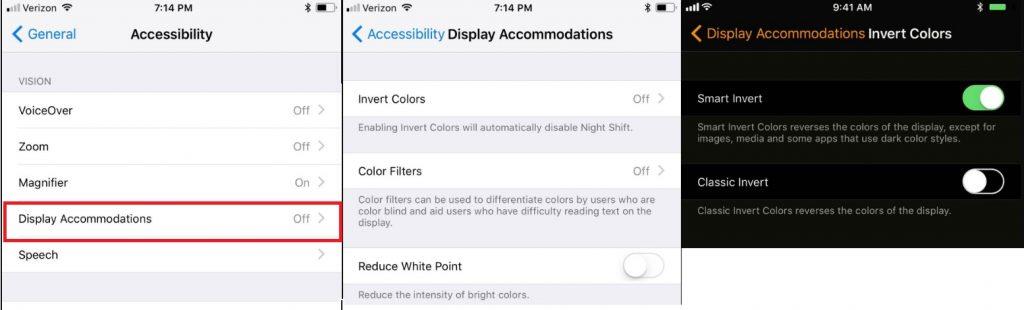
Et ehkä pidä sitä suurena verrattuna muihin kiinnostavampiin ominaisuuksiin. Mutta siitä on myös apua. Käyttääksesi sitä sinun on siirryttävä Display Accommodations -kohtaan ja otettava käyttöön Smart Invert.
Älä häiritse liikkeellä ollessasi
Apple välittää sinusta ja elämästäsi, tässä suhteessa Apple on julkistanut Älä häiritse -toiminnon, jota voit käyttää ajon aikana. Se mahdollisesti auttaa sinua pysymään keskittyneenä ajon aikana, mikä välttää puhelimen soivan aiheuttamat onnettomuudet. Se on varmasti hengenpelastusominaisuus.
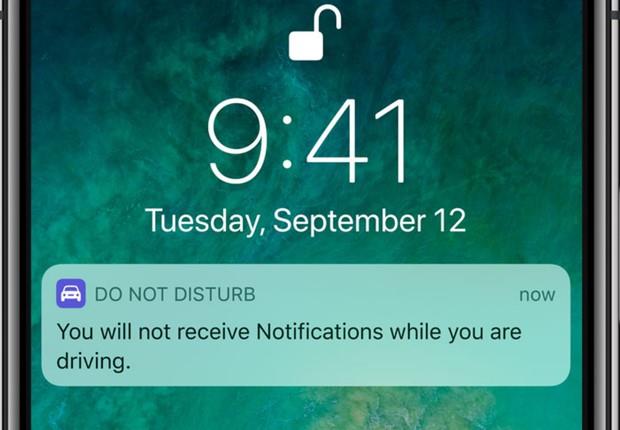
Ominaisuus havaitsee, kun ajat Bluetooth-yhteydellä ja mykistää sitten automaattisesti ilmoitukset pitäen näytön pimeänä.
Kun käytät tätä ominaisuutta, käyttäjät voivat jopa lähettää automaattisen vastauksen suosikkitietoihinsa luetelluille kontakteilleen, joihin he eivät voi vastata, vastaavat saapuessaan määränpäähänsä.
Uusia tehosteita lisätty live-kuviin
Live-kuviin lisätyt uudet tehosteet ovat saaneet inspiraationsa Instagramin Boomerang-ominaisuuksista. Voit nyt lisätä Loop- ja Bounce-tehosteita live-kuviin ja jopa luoda videosilmukoita Live Photosin avulla.
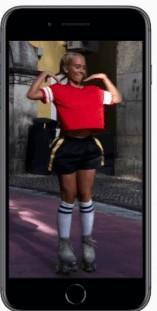
Muotokuvatila ei ole enää tylsä, se käyttää nyt optista kuvanvakainta, aidon sävyn salamaa ja HDR:ää. Tämän lisäksi voit automaattisesti luoda "muistielokuvia" käyttämällä valokuvakokoelmaasi iOS-laitteellasi.
Plus valokuvat vievät nyt enemmän tilaa, sillä uusi High Efficiency -kuvamuoto pienentää jokaisen valokuvan tiedostokokoa.
Pakko lukea: 100 piilotettua iOS 11 -ominaisuutta, jotka haluat tietää: Osa X
Lisätty todellisuus
Kuvan lähde: Medium
Me kaikki tiedämme, että Apple ei koskaan unohda sopeutua uuteen teknologiaan. Se tarjoaa tekoälypelien kehittäjille uuden alustan iOS 11 -käyttöjärjestelmällä. iPhonen ja iPadin sisäänrakennettua kameraa ja liikeantureita voidaan käyttää tähän tarkoitukseen.
Kehittäjät voivat käyttää ARKitia ja astua uusimpiin tietokonenäköteknologioihin muokatakseen virtuaalista sisältöä interaktiivista pelaamista ja mukaansatempaavia ostoskokemuksia varten.
Wingnut AR on tekoälypohjainen peli, joka on pian käyttäjien saatavilla.
Yhden käden tila
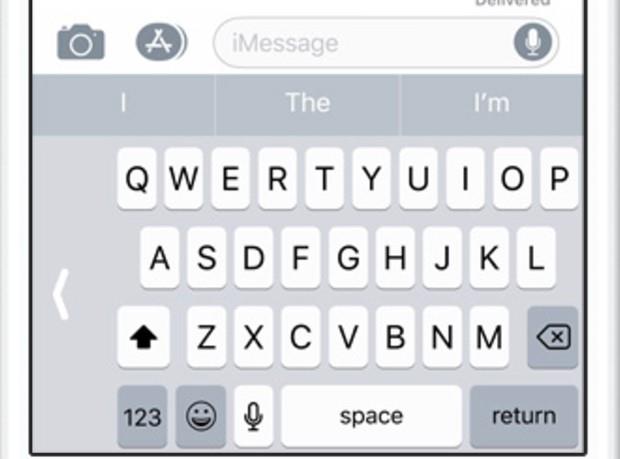
Me kaikki rakastamme moniajoa, koska se säästää aikaa. Tämän tilalle Apple on saanut uuden ja älykkään QuickTime-näppäimistön. Sitä käyttämällä käyttäjä voi helposti kirjoittaa yhdellä kädellä riippumatta siitä, onko hän oikea- vai vasenkätinen. Voit käyttää sitä yksinkertaisesti koskettamalla ja pitämällä emoji- tai maapallonäppäintä painettuna, valitsemalla yhdellä kädellä kirjoittamalla näppäimet siirtyvät välittömästi lähemmäs peukaloasi.
Voit palata normaaliin näppäimistöasetteluun pitämällä emoji- tai maapallonäppäintä painettuna ja valitsemalla keskikuvakkeen.
Advanced Control Center
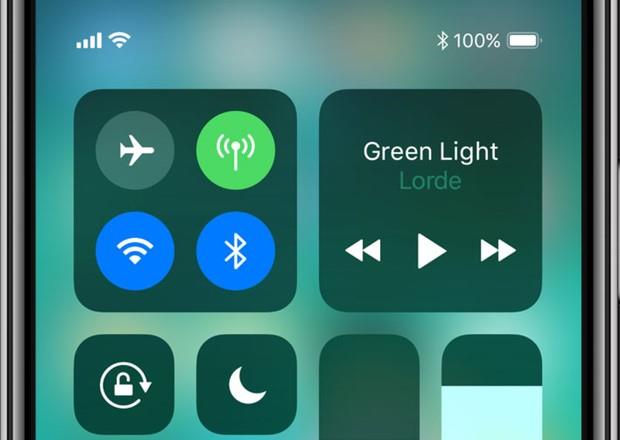
iOS 11:n avulla voit nyt muokata ohjauskeskustasi mieleiseksesi. Oletuksena siihen on lisätty kaikki vakiotyökalut, kuten Wi-Fi, lentokonetila, Älä häiritse, Airplay, Bluetooth, kirkkaus, äänenvoimakkuus, pystysuuntauksen lukitus, yövuoro, taskulamppu, laskin ja kamera. Mikä on uutta? Pyyhkäisemällä ylöspäin voit nyt lisätä 18 lisäsäädintä valintasi mukaan, kuten lompakon, ajastimen, sekuntikellon, muistiinpanot, tekstin koon ja paljon muuta.
Hanki vapaata tilaa
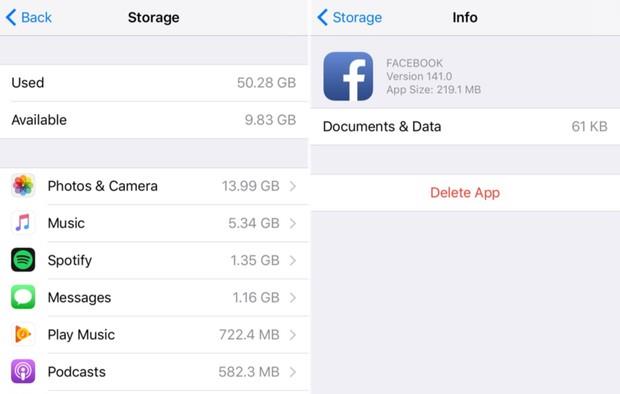
Asetukset > Yleiset > iPhonen tallennustila
Pelottavinta on vastaanottaa viesti " Säilytys melkein täynnä " ratkaisevana hetkenä, kun kaipaat tilaa. Mutta iOS 11:n kanssa sinun ei tarvitse huolehtia, sillä se tarjoaa ratkaisun tähän ongelmaan. Käyttääksesi sitä sinun on siirryttävä puhelimen asetuksiin, sitten Yleiset ja seuraavaan iPhonen tallennustilaan. Täältä näet luettelon kohteista, jotka vievät eniten tilaa puhelimessasi. Vieritä vain täydellistä luetteloa ja näet luettelon, jossa ehdotetaan sovelluksia, jotka voit poistaa. Näet myös sovellukset, jotka on asennettu, mutta et käytä niitä. Tällä tavalla vapautat tilaa.
Vedä ja pudota tekstiä
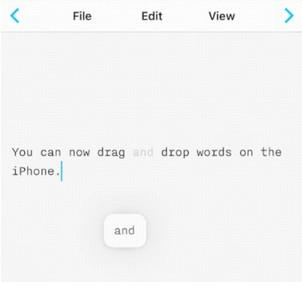
iOS 11 saa sinut unohtamaan tylsän kopioliitännän. Voit nyt yksinkertaisesti käyttää uutta vedä ja pudota -ominaisuutta vaihtaaksesi sisältöä nopeasti. Sinun tarvitsee vain korostaa ja painaa sanaa tai kuvaa, jonka haluat vetää ja pudottaa ja asettaa se toiseen näyttöön. Voit jopa vetää yhteystietoja, muistutuksia, karttoja ja paljon muuta. Mutta on saalis, tämä ominaisuus toimii vain samassa sovelluksessa ja asiakirjassa iPhonessa.
Img src: peili ja cbsnews ja gadgethhack
Lue seuraavaksi: iOS 11: Tässä on kaikki mitä haluat tietää
Nämä uudet ominaisuudet eivät ainoastaan anna vanhalle iPhonellesi uutta ilmettä, vaan tekevät kaikesta varmasti helppoa. Täysin uusi iOS 11 on yksinkertaisesti herkku iPhone 8:n, iPhone 8 Plus:n ja iPhone X:n julkistamisen jälkeen. Toivottavasti pidät sen käytöstä, etkä kohtaa ongelmia uusien ominaisuuksien asentamisessa ja käyttämisessä.
Apple Music -soittolistakansio näyttää kaikki kappaleesi yhdessä, joten voit toistaa ne järjestyksessä tai satunnaisessa järjestyksessä.
iOS 26 tuo mukanaan uuden ominaisuuden, jonka avulla voit jakaa henkilökohtaisia esaapuasetuksia yhdestä iPhonesta tai iPadista toiseen.
Jos olet joskus yrittänyt löytää tiesi ilman signaalia, tiedät kuinka nopeasti vain verkossa toimivasta karttasovelluksesta tulee hyödytön.
Jos haluat muuttaa lataussijaintia Safarissa, se on myös erittäin yksinkertaista ja sopii kunkin henkilön lataustiedostojen hallintaan. Alla on ohjeet lataussijainnin muuttamiseen Safari iPhonessa.
App Storen ostohistoriasi kautta tiedät, milloin latasit kyseisen sovelluksen tai pelin ja kuinka paljon maksoit maksullisesta sovelluksesta.
iPhonen iMessage-ryhmäkeskustelutoiminto auttaa meitä lähettämään tekstiviestejä ja keskustelemaan helpommin useiden ihmisten kanssa yksittäisten viestien lähettämisen sijaan.
E-kirjojen ystäville on hienoa, että sinulla on sormiesi ulottuvilla oleva kirjasto. Ja jos tallennat e-kirjasi puhelimeesi, voit nauttia niistä milloin ja missä tahansa. Tutustu parhaisiin e-kirjojen lukusovelluksiin iPhonelle alta.
IPhonen näytöllä näkyvä keltainen akun väri johtuu itse asiassa Applen uudesta ominaisuudesta nimeltä Low Power Mode. Tämä ominaisuus ei aktivoidu automaattisesti ilman käyttäjän lupaa. Jos vahingossa sallit tilan aktivoitumisen laitetta käyttäessäsi etkä nyt tiedä, miten keltainen iPhonen akkukuvake sammutetaan, katso seuraavat ohjeet.
Voit käyttää Picture in Picture (PiP) -toimintoa YouTube-videoiden katseluun näytön ulkopuolella iOS 14:ssä, mutta YouTube on lukinnut tämän ominaisuuden sovellukseen, joten et voi käyttää PiP:tä suoraan. Sinun on lisättävä muutama pieni vaihe, joita opastamme yksityiskohtaisesti alla.
iOS 26 esittelee superyksinkertaisen ominaisuuden, jolla voi asettaa muistutuksia vastaamattomista puheluista. Tämä auttaa minimoimaan tärkeiden puheluiden takaisinsoittamisen unohtamisen riskin.








